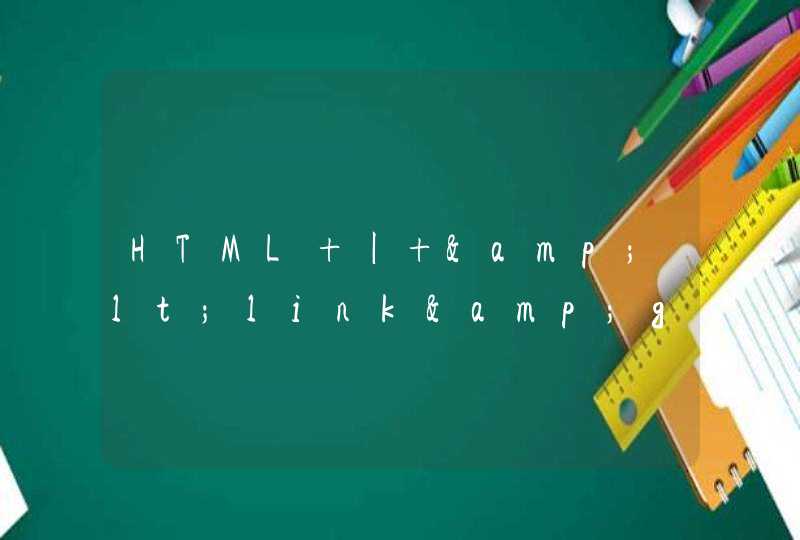2、这时候系统会自动默认一台显示器用来显示任务栏。
3、如果要更改此选项,可以点击窗口中的显示器图标,选择需要放置任务栏的显示器。
4、如果无法确认是哪个显示器,可以点击右侧的“识别”按钮
5、选择好之后,勾选“使它成为我的主显示器”选项,点击“确定”即可。双显示器设置还有:复制显示和但显示器显示两种方法。复制显示的意思也就是,两台显示器上所显示的内容是一样的。
单显示器显示方法,两台显示其可以单独工作,比如在显示器1上显示,显示器2是不会起作用的。
设置一台电脑两个显示器需要在设置中选择“扩展这些显示”功能,操作方法如下:
操作设备:戴尔电脑
操作系统:win10
1、首先打开控制面板。
2、在控制面板首页单击打开“外观和个性化”,进入设置菜单。
3、分屏就是和屏幕有关,那么就找到第二项“显示”,直接单击打开“调整屏幕分辨率”弹出对话框。
4、现在在更改显示器的外观就只有一个屏幕,单击下面的“连接到投影仪”弹出一个对话框。
5、在弹出的对话框,有仅计算机、复制、扩展、仅投影仪四个选项,单击选择第三项“扩展”这个图标也是两个屏幕和功能就对应上了。
6、现在可以明显的看到更改显示器的外观就有两个屏幕了,可以对这两个屏幕的参数进行设置。
7、之后点击确定。
8、最后看一下实际效果,两块屏弄成整体。